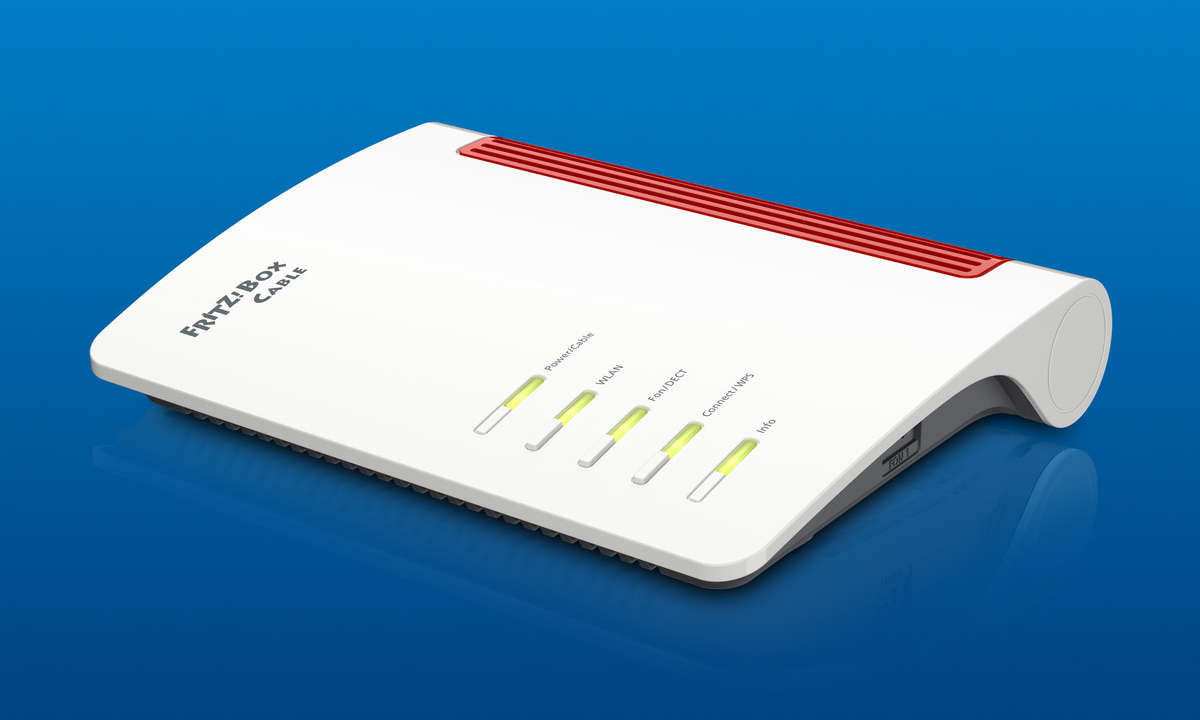Zugriff von Außen Wirklich interessant wird die Fritz!Box, wenn Sie Zugriff von Außen sowohl auf Daten der Fritz!Box, als auch auf Ihre Rechner zuhause haben, sei es für Dateitransfer, die Fernsteuerung angeschlossener Rechner oder die Nutzung von Diensten, die Sie auf einem oder mehreren Rechn...
Zugriff von Außen
Wirklich interessant wird die Fritz!Box, wenn Sie Zugriff von Außen sowohl auf Daten der Fritz!Box, als auch auf Ihre Rechner zuhause haben, sei es für Dateitransfer, die Fernsteuerung angeschlossener Rechner oder die Nutzung von Diensten, die Sie auf einem oder mehreren Rechnern zuhause installiert haben (z.B. FTP, Webserver, Streamingserver etc.)
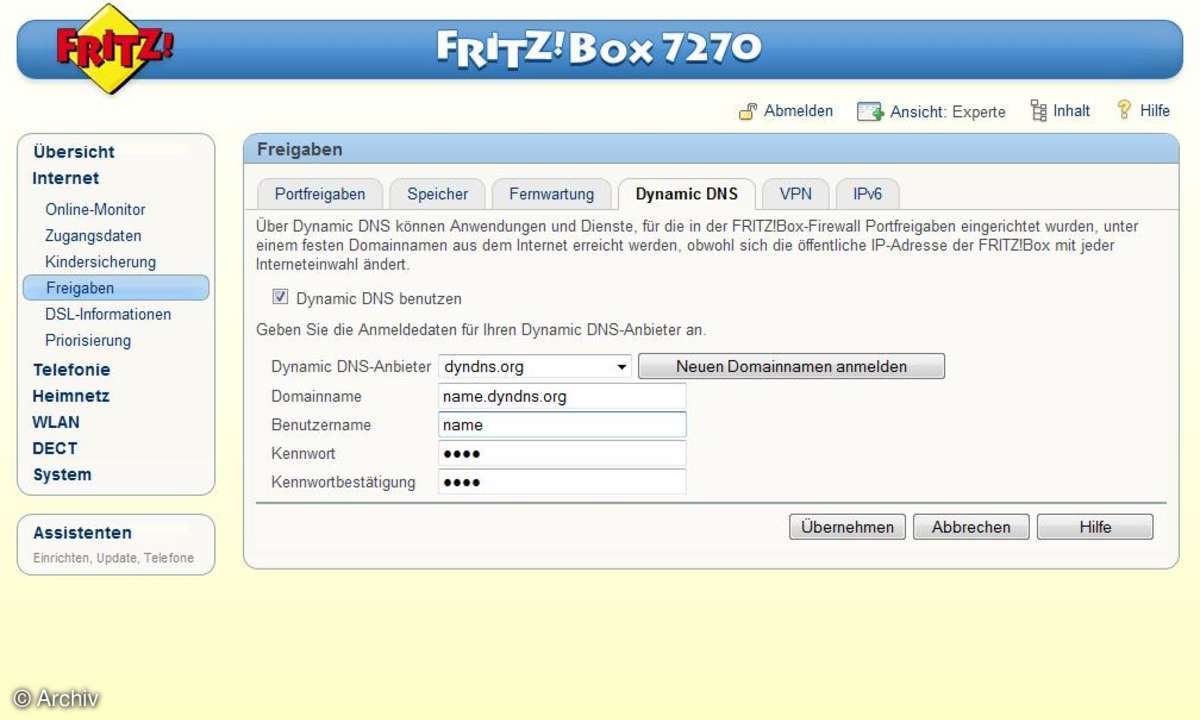
Bevor das geht, müssen sie zunächst dafür sorgen, dass die Fritz!Box permanent über einen DNS-Server erreichbar ist, selbst wenn sich die IP-Adresse über Nacht ändert. Das erledigen Sie über "Internet/Freigaben/Dynamic DNS". Hier genügt ein Haken in "Dynamic DNS benutzen" sowie die Angabe des Dynamic-DNS-Anbieter, des dort reservierten Domainnamens, Benutzername und Kennwort. Wir haben gute Erfahrungen gleich mit dem ersten Anbieter in der Liste gemacht: www.dyndns.org. Die Registrierung des Basis-Dienstes, der für die meisten völlig ausreicht, ist kostenlos. Die Fritz!Box sowie die Dienste angeschlossener Rechner sind dann über eine Adresse wie https://name.dyndns.org bzw. ftp://name.dyndns.org erreichbar. Den namen wählen Sie bei der Registrierung selbst aus, die IP-Adresse für die Anmeldung wird automatisch korrekt ermittelt, wenn Sie sich von zuhause bei dyndns.org registrieren.
Gehen Sie jetzt bei den Freigaben in den Reiter "Fernwartung", aktivieren die Fernwartung, legen Benutzernamen und Passwort fest, können Sie über https://name.dyndns.org von jedem Rechner aus über das Internet auf die Fritz!Box zugreifen. Standardmäßig wird dazu der HTTPS-Port 443 verwendet. Für etwas mehr Sicherheit oder den Fall, dass Sie auf einem der angeschlossenen Rechner bereits einen zweiten HTTPS-Server laufen haben, können Sie alternativ auch einen anderen Port von 450 bis 490 angeben.
Auf die Daten der FRITZ!NAS können Sie per FTP zugreifen, sofern Sie unter "Heimnetz/Speicher (NAS)/Aktivierung" einen Haken in "Speicher für Benutzer aus dem Internet freigeben" setzen. Als Benutzernamen geben Sie stets "ftpuser" an, das Passwort sowie die Zugriffsrechte stellen Sie im Reiter "Sicherheit" ein. Mehr Benutzer mit unterschiedlichen Rechten lassen sich leider nicht anlegen, weshalb sich oft auch der Einsatz einer "echten" NAS bzw. eines Stromspar-PCs mit installiertem FTP-Server anbietet. Dafür benötigen Sie jedoch weitere Einstellungen - das Stichwort: Portfreigaben.
Zugriff auf bestimmte Dienste
Wenn Sie über die Adresse name.dyndns.org auf die Dienste eines bestimmten Rechners, einer NAS oder eines anderen Gerätes in Ihrem Netzwerk zugreifen wollen, müssen Sie in die Portfreigaben unter "Internet/Freigaben" gehen. Haben Sie die Option "Änderungen der Sicherheitseinstellungen über UPnP gestatten" aktiviert, haben vielleicht bereits ein paar Programme Ports geöffnet, damit sie nicht nur nach außen kommunizieren, sondern auch Antworten von außen entgegen nehmen können. Denn Portfreigaben u.a. auch deswegen notwenig, damit die Fritz!Box weiß, welche Daten an welche Rechner bzw. Geräte weitergeschickt werden sollen. Haben Sie die Fernwartung aktiviert, wurde im Hintergrund Port 443 aktiviert, und Anfragen daran gingen direkt an die Fritz!Box. Ähnliches Gilt für Port 21 und die FTP-Freigabe der NAS-Daten. Haben Sie jetzt eine NAS mit eigenem FTP-Server oder einen PC z.B. mit dem kostenlosen FTP-Server "Filezilla Server" laufen, müssen Sie der Fritz!Box mitteilen, an welche IP die FTP-Daten weitergeleitet werden sollen. Klicken Sie dazu auf "Neue Portfreigabe", wählen Sie als Typ "FTP-Server" aus und aus dem Drop-Down-Feld darunter entweder den Gerätenamen oder die IP-Adresse.
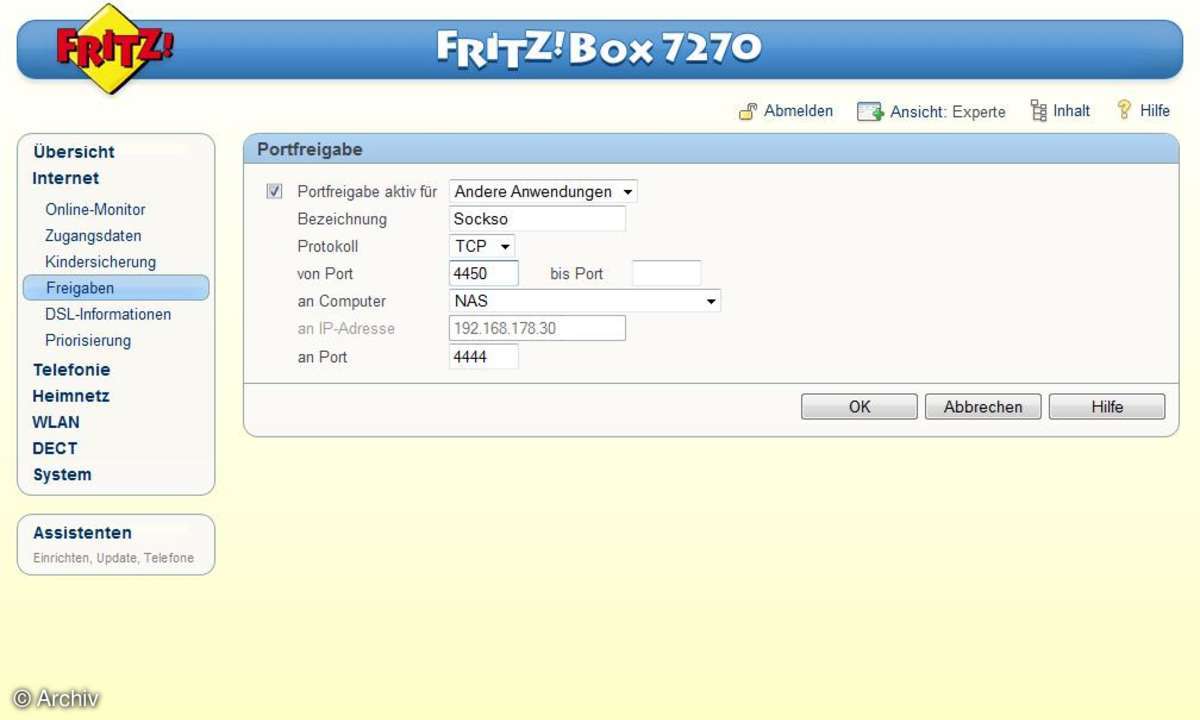
Komplizierter wird es bei "Umleitungen". Wenn Sie z.B. jeden Rechner mit dem VNC-Protokoll fernsteuern möchten, auf dem der UltraVNC-Server installiert ist (www.ultravnc.com), muss jeder dieser Rechner einen eine eigene Portadresse bekommen - der Standard-Port ist 5900. Wählen Sie zur Einrichtung wieder "Neue Portfreigabe", geben Sie als Dienst "Andere Anwendungen an". Den Namen können Sie frei wählen, das Protokoll muss TCP sein. Im folgenden Feld geben Sie den Port für eingehende (!) Verbindungen an. Möchten Sie also von Außen nicht über Port 5900, sondern Port 5906 zugreifen, geben Sie hier 5906 an ("von Port"). Ziel-Port bleibt bei einer Standard-Installation 5900, deswegen muss hinter "an Port" wieder 5900 stehen.
Ein weitere Beispiel könnten Webserver-Pakete zum Testen von Content-Management-Systemen wie WordPress, Joomla oder Typo3 sein. Wenn nicht jeder etwas von Ihren Tests mitbekommen soll, der Webserver aber mit dem Standard-Port 80 läuft, ist auch hier einfach ein entsprechender "von Port" einzutragen, damit die Anfrage den richtigen Port und natürlich den richtigen Rechner erreicht.
Zuguterletzt noch als Beispiel der Zugriff auf die eigene MP3-Sammlung von der ganzen Welt aus: Holen Sie sich den "Personal Music Server Sockso" von https://sockso.pu-gh.com. Dabei handelt es sich um einen in Java geschriebenen Musik-Server, der durch Klick auf die "Windows.bat" im Archiv gestartet wird - diese Windows.bat können Sie auch in den Windows-Autostart einfügen. Nach Angabe der zu indizierenden MP3-Verzeichnisse ist Sockso über Port 4444 erreichbar, also beispielsweise über https://name.dyndns.org:4444. Es öffnet sich dann eine Weboberfläche, über die Sie das Album auswählen können, das Sie wiedergeben möchten. Klicken Sie dann auf den Wiedergabe-Button, öffnet sich z.B. ein Flash-Player, die die ausgewählten MP3s per Streaming wiedergibt. Bei der Portfreigabe können Sie sowohl bei "von Port" als auch bei "an Port" die Nummer "4444" angeben, denn die Oberfläche ist passwortgeschützt.
Das Wichtigste zuerst
Wenn Sie mehrere Dienste auf diese Art und Weise freigegeben haben, kann es gerade wegen der Upload-Problematik auch bei einer 16er-Leitung mal eng werden. Gerade Internet-Telefonie und Streamingdienste sollten bei Engpässen mit höherer Priorität behandelt werden. Das legen Sie über Internet/Priorisierung fest. Zunächst legen Sie im Reiter "Netzwerkanwendungen" fest, wie die Netzwerkanwendungen heißen und welche Ports sie belegen (z.B. "Sockso", Port "4444") und bestimmen dann unter "Regeln", welche Anwendungen höchste ("Echtzeitanwendungen") und welche niedrigste Priorität ("Hintergrundanwendungen") bekommen sollen.